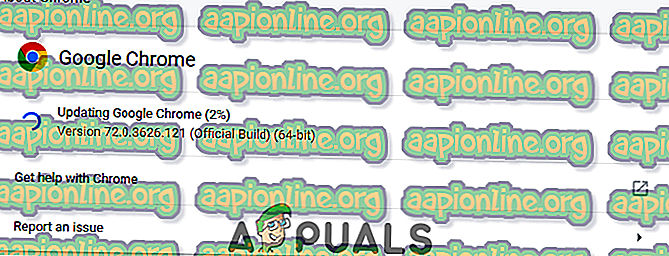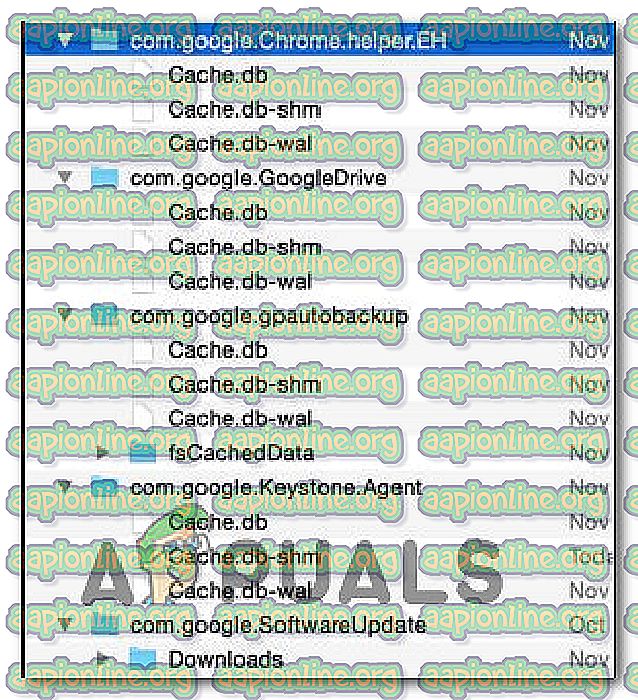Popravek: Google Chrome ne shranjuje gesla
Domači uporabniki poročajo, da se Google Chrome ne spomni sej Google Računa in zato ne shrani gesel in drugih elementov za samodejno izpolnjevanje. Ta težava ni značilna za določeno različico sistema Windows, ker se pojavlja v sistemih Windows 7, Windows 8.1 in Windows 10.

Posodobitev: Kot kaže, težava sploh ni značilna za OS, ker naj bi se pojavljala ista težava tudi v računalnikih MAC.
Kaj povzroča težavo z shranjevanjem gesla v brskalniku Google Chrome?
To posebno težavo smo preučili tako, da smo pogledali različna uporabniška poročila in strategije popravil, ki se običajno uporabljajo za odpravo te posebne težave. Glede na to, kar smo zbrali, obstaja več pogostih krivcev, ki bodo sprožili to sporočilo o napaki:
- Google Chrome hrošč - To posebno težavo povzroča tudi napaka, ki jo je odtlej zakrpal Google. Če imate zastarelo stranko, lahko težava samodejno reši preprosto posodobitev brskalnika.
- Chrome ne sme shranjevati lokalnih podatkov - obstaja ena nastavitev, ki v primeru, da je omogočena, lahko brskalniku prepreči, da bi si zapomnil katero od gesel, ki jih na koncu shranite. Če je ta scenarij uporaben, lahko to nastavitev onemogočite iz Nastavitve vsebine.
- Shranjevanje gesla je v Chromu onemogočeno - Chrome ne bo shranil nobenega gesla (poziv se ne bo prikazal), če ste predhodno konfigurirali, če je ena možnost na kartici Samodejno izpolnjevanje onemogočena. V tem primeru lahko težavo rešite tako, da v polju, povezanem s ponudbo, omogočite shranjevanje gesel.
- Poškodovan profil Chrome - Poškodba datoteke v mapi profila Chrome lahko sproži to težavo. V tem primeru bo prisiljanje brskalnika, da ustvari nov profil, težavo sproti rešilo.
- Poškodovana mapa predpomnilnika (samo MAC) - Obstaja več poročil o računalnikih Mac, pri katerih težavo povzroči vrsta map predpomnilnika. Če jih ročno izbrišete, boste težavo v tem primeru rešili.
Če se trenutno spopadate z reševanjem te posebne težave, vam bo ta članek ponudil več korakov za odpravljanje težav, s katerimi so drugi uporabniki v podobni situaciji uspešno prišli do dna te težave in odpravili težavo.
Za najboljše rezultate sledite spodnjim metodam po vrstnem redu, kot so predstavljeni, saj so razvrščeni po učinkovitosti in resnosti. Eden od njih bo zavezan rešiti težavo v vašem konkretnem primeru. \
1. način: Posodobitev Chroma na najnovejšo različico
Več prizadetih uporabnikov je poročalo, da se težava ne pojavlja več, ko so posodobili različico Chroma na najnovejšo različico, ki je na voljo. To kaže, da lahko težavo res povzroči napaka / napaka, ki je bila že obravnavana v eni od najnovejših različic Chroma.
Chrome je privzeto konfiguriran za samodejno posodabljanje, vendar bi morda brskalnik samodejno posodabljal načrt napajanja po meri, aplikacija za optimizacijo tretje strani ali ročna interakcija uporabnika.
Vsekakor je tu kratek vodnik, kako to storiti sam:
- Odprite Google Chrome in kliknite gumb za dejanje (zgornji desni kot). Nato odprite možnost Pomoč in kliknite O Google Chromu .

- Ko pridete do naslednjega menija, počakajte, da se začetni pregled konča. Če najdete novo različico, se čarovnik samodejno pripravi na namestitev. Če se to zgodi, preprosto sledite opisanim korakom.
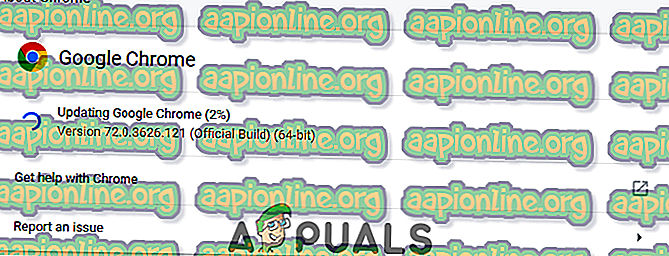
- Ko boste pozvani k namestitvi, to storite in preverite, ali je težava z shranjevanjem gesla odpravljena pri naslednjem zagonu.
2. način: Spremenite Chromove nastavitve in tako omogočite hranjenje lokalnih podatkov
Kot je poročalo nekaj uporabnikov, se težava lahko pojavi tudi v tistih situacijah, ko Google Chrome ne more lokalno shraniti ničesar, ko je brskalnik zaprt. Ta možnost običajno ni omogočena privzeto, vendar so nekateri prizadeti uporabniki prepričani, da tega privzetega vedenja sami niso spremenili.
Vsekakor je tukaj, kako zagotoviti, da Chromove nastavitve niso konfigurirane, da bi prepovedale shranjevanje kakršnih koli podatkov, ko je brskalnik zaprt:
- Odprite Google Chrome in odprite akcijski gumb (v zgornjem desnem kotu). Nato kliknite na Nastavitve.
- V meniju z nastavitvami se pomaknite vse do dna zaslona in kliknite spustni meni Napredno, če želite videti ostale nastavitve.
- Pomaknite se navzdol do zavihka Zasebnost in varnost in kliknite Nastavitve vsebine .
- Znotraj nastavitev vsebine kliknite na piškotke.
- V meniju » Piškotki « preverite, ali je izklopljeno polje, ki je povezano z Obdrži lokalne podatke, dokler ne zapustite brskalnika .
- Če ste spremenili nastavitev, znova zaženite brskalnik, da spremembe začnejo veljati.
- Ko se brskalnik znova zažene, poskusite znova shraniti geslo in preverite, ali ste tokrat uspešni.

Če se še vedno srečujete z isto težavo, preidite na naslednji način spodaj.
3. način: Omogočanje polja Shrani geslo
Nekateri uporabniki, ki imajo to težavo že dlje časa, poročajo, da so končno lahko odpravili težavo, potem ko so odkrili, da je bil Chrome konfiguriran, da se izogne ponudbi za shranjevanje spletnih gesel.
Če se vam dogaja isto in iščete način, kako to vedenje spremeniti, bo ta metoda odpravila težavo namesto vas. Tu je kratki vodnik, kako zagotoviti, da je Chrome konfiguriran za shranjevanje gesel:
- Odprite Google Chrome in kliknite gumb za dejanje v zgornjem desnem kotu zaslona. Nato kliknite na novo Nastavitve v meniju.
- Na zaslonu z nastavitvami pojdite na zavihek Samodejno izpolnjevanje in kliknite Gesla.
- Na zavihku Gesla preverite, ali je preverjeno stikalo, povezano s ponudbo za shranjevanje gesel .
- Znova zaženite brskalnik in preverite, ali je težava zdaj odpravljena.

4. način: Uporaba novega Chromovega profila
Več prizadetih uporabnikov je sporočilo, da se težava ni več pojavljala, potem ko so Google Chrome prisilili v ustvarjanje novega uporabniškega profila. To utrjuje idejo, da lahko to posebno težavo povzroči pokvarjen Chromeov profil.
Ta postopek ni idealen, saj boste izgubili vse že določene uporabniške nastavitve in shranili geslo.
Če pa se odločite za to pot, je opisano, kako ustvariti nov Chromeov profil:
- Odprite Chrome in kliknite ikono vašega računa (v zgornjem desnem kotu).
- V meniju računa kliknite Upravljanje ljudi .
- V naslednjem meniju kliknite Dodaj osebo .
- Dodajte ime in avatar novega profila in kliknite Dodaj .
- Znova zaženite računalnik in preverite, ali Chrome zdaj shranjuje profile v novem profilu.

5. način: Uporaba upravitelja gesel
Če vam Chrome ni mogel prisiliti v shranjevanje gesel, morate razmisliti tudi o uporabi upravitelja gesel, ki se lahko brez težav integrira s svojim brskalnikom.
LastPass, Dashlane in Sticky Password so vse dobre rešitve, ki imajo vtičnike, ki jih lahko namestite v brskalnik Chrome. Vse te tretje rešitve imajo brezplačno različico, ki jo lahko namestite brez dodatnih stroškov.

Če naletite na težavo v računalniku MAC, sledite spodnji metodi.
6. način: Brisanje mape predpomnilnika (samo za Mac)
Če naletite na težavo v računalniku Mac, je znana ena rešitev, ki težavo rešuje v računalniku Apple. To v bistvu prisili brskalnik, da ustvari nov profil iz nič, kar bi moralo odpraviti težavo, če ga povzroči poškodba datoteke.
Tu je kratki vodnik, kako to storiti:
- Pomaknite se do mape ~ // Library .
Opomba: je samo rezerviralec mesta za svoje uporabniško ime.
- Izbrisati glavno mapo Google iz ~ / Podpora za knjižnice / aplikacije.
- Izbrišite vse povezane mape iz ~ / Library / Caches.
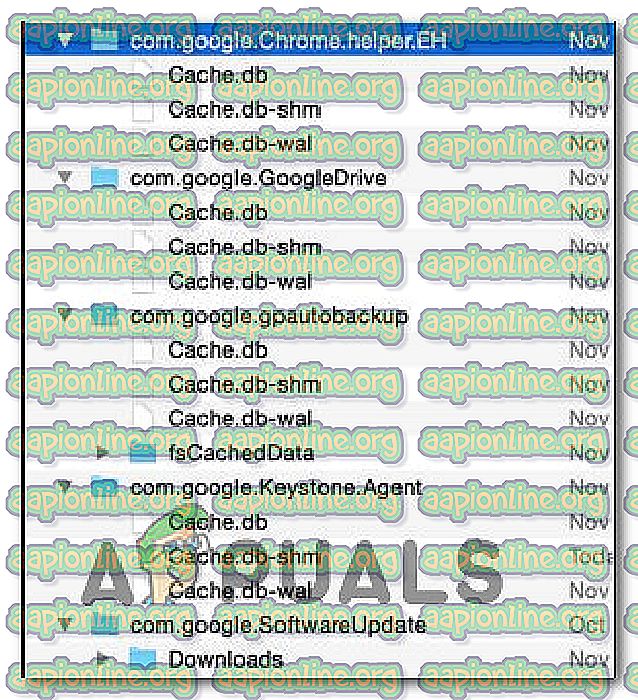
- Ko izvedete ta postopek, znova zaženite računalnik in preverite, ali je bila težava odpravljena.